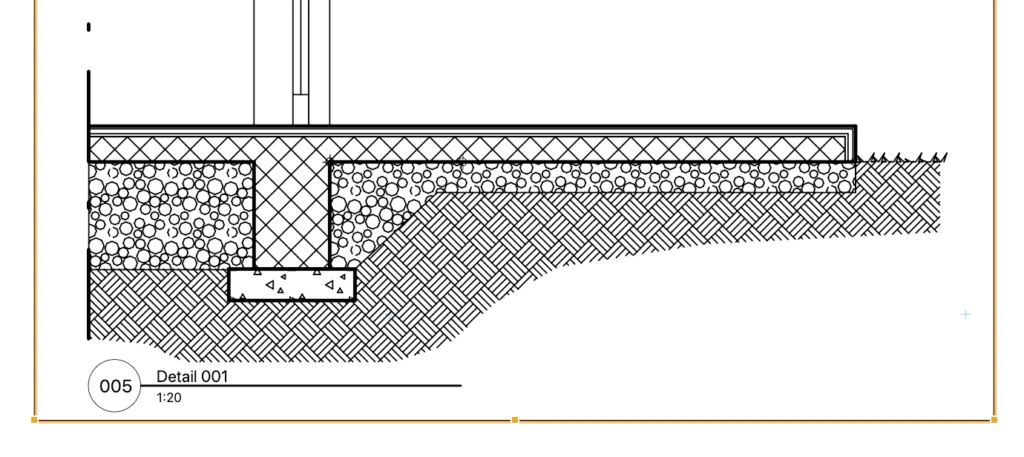Einfügen eines Ansichtsfensters
Sie können das Ansichtsfenster als Objekt mit vordefinierter Größe in das Layout einfügen oder das Ansichtsfenster als Rechteck mit seiner Diagonale zeichnen, je nach der gewählten Größenoption.
So fügen Sie ein neues Ansichtsfenster ein
- Sie können ein neues Ansichtsfenster auf zwei Arten einfügen:
_
Der Mittelpunkt eines neuen Ansichtsfensters entspricht dem Mittelpunkt der ausgewählten Quellzeichnung: Wenn Sie einen bestimmten Bereich der Zeichnung anzeigen möchten, wählen Sie das Ansichtsfenster aus, klicken Sie hinein und verschieben Sie die Quellzeichnung innerhalb des Ansichtsfensters, bis der gewünschte Bereich dem Mittelpunkt des Rechtecks entspricht.
Ein Ansichtsfenster kann innerhalb des Layouts als Zeichenobjekt mit seinen Eigenschaften verschoben werden: Rahmen und Hintergrund können ihre Farbe und ihren Linienstil haben.
Die Größe von Ansichtsfenstern, die als Rechteck erstellt wurden, kann über ihre Auswahlpunkte, entweder die Eckpunkte oder die Mittelpunkte, oder über die Objektinformationsfelder der Ansichtsfenstergeometrie geändert werden. Ansichtsfenster, die durch die Ausmaße der Quellzeichnung erstellt wurden, können nicht in der Größe verändert werden.
Die Informationen, die in der Titelmarkierung des Ansichtsfensters angezeigt werden, können über den ID-Abschnitt des Objektinformationsfensters, der die Felder Id und Name sowie die Schaltfläche zum Öffnen des Dialogs Ansichtsfenstereinstellungen enthält, schnell eingestellt und bearbeitet werden.
Für einen schnellen Zugriff auf das Quellblatt des ausgewählten Ansichtsfensters klicken Sie auf das Link-Symbol in der oberen linken Ecke des Ansichtsfensters.